COMO INSTALAR UN SSD EN TU SISTEMA PS5
Llegó el momento de ampliar nuestro almacenamiento en nuestro sistema de PS5 y mejorar su rendimiento, y que mejor que con un SSD ultra rápido, siguiendo estos sencillos pasos.
Pero primero, ¿que nos aporta un SSD ?
Un SSD, Solid State Drive,sirve para guardar datos de almacenamiento con memoria flash. Son más rápidos, resistentes y consumen menos energía que los discos duros (HDD).
2 tipos de SSD:
- SATA SSD. Es más rápido que un HDD pero más lento que otros SSD.
- NVMe SSD. Es muy rápido para los videojuegos, además de para la edición de video.
Los SSD se utilizan en ordenadores, laptops, móviles, servidores, o en este caso, en consolas, para mejorar el almacenamiento de datos.


A continuación, te detallaré los pasos necesarios para instalar un SSD en tu consola PlayStation 5:
REQUISITOS PREVIOS
- Asegúrate de haber instalado el firmware más reciente en tu consola. Debe actualizarlo a la última versión antes de continuar, de lo contrario, no podrá beneficiarse de la compatibilidad adicional con SSD.
- Antes de manipular su SSD, toque cualquier objeto metálico conectado a tierra para descargar su carga electrostática.
- Asegúrate de que tu PS5 está apagada. Recuerda también que tu SSD adicional se formateará para su uso con la consola, así que si lo estabas usando en otros dispositivos, guarda tus datos antes de instalarlo en PS5.
- Ahora que la consola está apagada, desconecta los cables de alimentación y HDMI
Ahora que has realizado y confirmado estos requisitos, podemos continiar.
PASO 1: Acceso al interior de la PS5
- Coloca la consola en posición horizontal, con la carcasa inferior (la que lleva la unidad Blue-Ray y donde normalmente colocarías la base) mirando hacia arriba.
- Empuje la carcasa lateralmente (de izquierda a derecha, donde derecha es la parte inferior de la consola) para liberarla y quítarla.
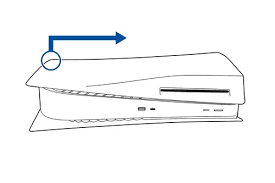
PASO 2: Localizar la ranura del SSD
- En el interior de la consola, verás en la parte inferior (a tu derecha si estás en la parte frontal de la consola) la unidad Blue-Ray, y en el extremo opuesto (izquierda) está el ventilador, y junto a el, hacia ti, es decir, hacia la parte frontal, donde la consola también tiene el puerto USB y los botones de encendido y expulsión de disco en el lateral, habrá un rectángulo metálico, la ranura de expansión SSD.

PASO 3: Preparar ranura SSD
- Retire el tornillo situado a la izquierda de esta pequeña ranura metálica de expansión del SSD.
- Cuando haya retirado la cubierta, también retirará un soporte para ajustar el espacio de la ranura. Lo reinstalarás dependiendo del tamaño de tu SSD.
PASO 4: Instalar SSD
- Alinea tu SSD con los conectores del lado derecho de la ranura (hacia la parte inferior de la consola) y deslizalo hacia dentro.
- Una vez fijada, coloque la unidad SSD en su ranura y fíjela con sus tornillos.

PASO 5: Cierre y ajuste
- Vuelva a colocar la tapa de la ranura SSD y fíjela con el tornillo correspondiente.
- Vuelva a colocar la carcasa de la PS5 en su sitio. Oirá un "clic" cuando esté correctamente encajada
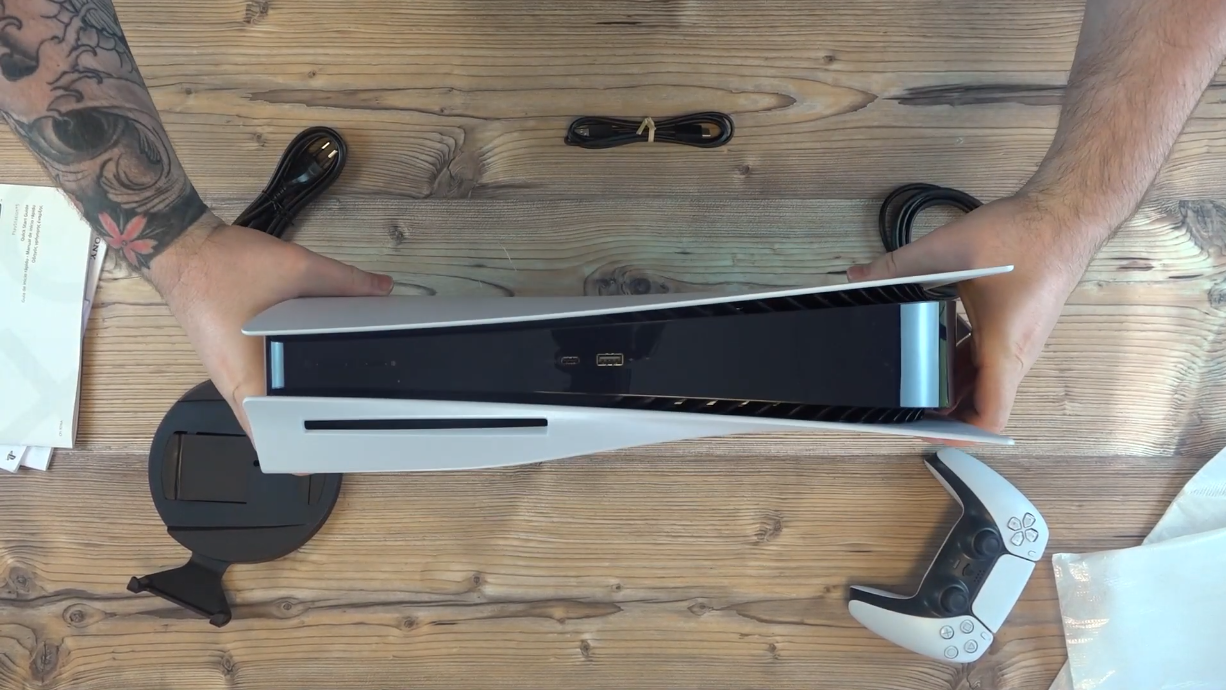
PASO 6: Conexión y encendido
- Una vez colocado la carcasa en la consola, conecta el cable de alimentación y el cable HDMI, y enciénda tu PS5.
- Siga las instrucciones en pantalla para formatear el nuevo SSD que se detectará.
¡Listo! Ahora has instalado un SSD en tu PS5. Disfruta de la mejora en el almacenamiento y el rendimiento de tu consola.
FUENTE: Instalar SSD en PS5
Metro Manuel Becerra
Calle Doctor esquerdo 12, local 6
28028 Madrid
Fijo: 910174686
Movil: 661531890
Esta dirección de correo electrónico está siendo protegida contra los robots de spam. Necesita tener JavaScript habilitado para poder verlo.
Metro Cuatro Caminos
Calle Hernani 13, local 97
28020 Madrid
Fijo: 910237098
Movil: 620679252
Esta dirección de correo electrónico está siendo protegida contra los robots de spam. Necesita tener JavaScript habilitado para poder verlo.
Autor: Marcos Jodar Gómez
Centro: CampusFP
